- Partie 1. Comment convertir un fichier M4A en M4R avec FoneLab Video Converter Ultimate
- Partie 2. Comment convertir M4A en M4R à l'aide d'iTunes sous Windows
- Partie 3. Comment convertir M4A en M4R via Apple Music sur Mac
- Partie 4. Comment convertir M4A en M4R en ligne
- Partie 5. FAQ sur la conversion de fichiers M4A en M4R
convertir MPG / MPEG en MP4 avec une vitesse rapide et une qualité d'image / son de sortie élevée.
- Convertir AVCHD en MP4
- Convertir MP4 en WAV
- Convertir MP4 en WebM
- Convertir MPG en MP4
- Conversion de SWF en MP4
- Convertir MP4 en OGG
- Convertir VOB en MP4
- Convertir M3U8 en MP4
- Convertir MP4 en MPEG
- Intégrer des sous-titres dans MP4
- Répartiteurs MP4
- Supprimer l'audio de MP4
- Convertir des vidéos 3GP en MP4
- Modifier des fichiers MP4
- Convertir AVI en MP4
- Convertir MOD en MP4
- Convertir MP4 en MKV
- Convertir WMA en MP4
- Convertir MP4 en WMV
4 méthodes ultimes et faciles pour convertir efficacement M4A en M4R
 Mis à jour par Lisa Ou / 20 févr.2023 16:30
Mis à jour par Lisa Ou / 20 févr.2023 16:30D'autres personnes préfèrent personnaliser leurs sonneries plutôt que de choisir celle par défaut. Vous pouvez enregistrer le son du système ou votre voix et les définir comme sonnerie. Cependant, si le format de votre fichier enregistré est M4A, vous ne pouvez toujours pas le définir comme sonnerie sur votre iPhone. Heureusement, il existe un moyen possible et simple de le rendre compatible avec l'appareil. Vous pouvez convertir le .m4a en .m4r.
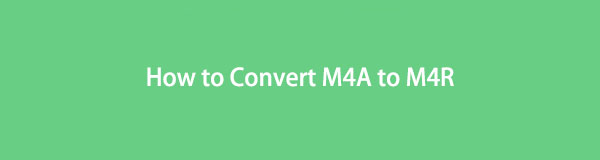
La question est : Connaissez-vous un convertisseur fiable pour traiter votre fichier .m4a ? Heureusement, FoneLab Video Converter Ultimate est l'outil le plus fiable pour vous ! En dehors de cela, vous pouvez utiliser les autres outils comme alternatives. Si vous souhaitez les explorer tous, continuez à lire cet article pour en savoir plus sur eux.

Liste de guide
- Partie 1. Comment convertir un fichier M4A en M4R avec FoneLab Video Converter Ultimate
- Partie 2. Comment convertir M4A en M4R à l'aide d'iTunes sous Windows
- Partie 3. Comment convertir M4A en M4R via Apple Music sur Mac
- Partie 4. Comment convertir M4A en M4R en ligne
- Partie 5. FAQ sur la conversion de fichiers M4A en M4R
Partie 1. Comment convertir un fichier M4A en M4R avec FoneLab Video Converter Ultimate
Il est possible que vous choisissiez le mauvais convertisseur pour votre fichier. Il existe de nombreux outils que vous pouvez utiliser, mais ils ne sont pas fiables. Comme par hasard aurait-il, FoneLab Video Converter Ultimate ne vous décevra pas. C'est l'outil le plus fiable que vous puissiez utiliser pour convertir M4A en M4R. La procédure ne prendra pas longtemps car il suffit de quelques clics pour obtenir les meilleurs résultats. En plus de cela, vous pouvez convertir plusieurs fichiers simultanément car il prend en charge les conversions par lots. Vous découvrirez des choses et des fonctionnalités incroyables en utilisant cet outil incroyable que vous n'avez jamais expérimenté auparavant. Passez.
Video Converter Ultimate est le meilleur logiciel de conversion vidéo et audio qui peut convertir MPG / MPEG en MP4 avec une vitesse rapide et une qualité d'image / son de sortie élevée.
- Convertissez n'importe quelle vidéo / audio comme MPG, MP4, MOV, AVI, FLV, MP3, etc.
- Prise en charge de la conversion vidéo HD 1080p / 720p et 4K UHD.
- Fonctions d'édition puissantes telles que Trim, Crop, Rotate, Effects, Enhance, 3D et plus.
Étape 1Téléchargez le logiciel en cliquant sur le Téléchargement gratuit bouton. Après cela, vous devez configurer > installer > lancer > exécuter l'outil sur votre ordinateur portable.
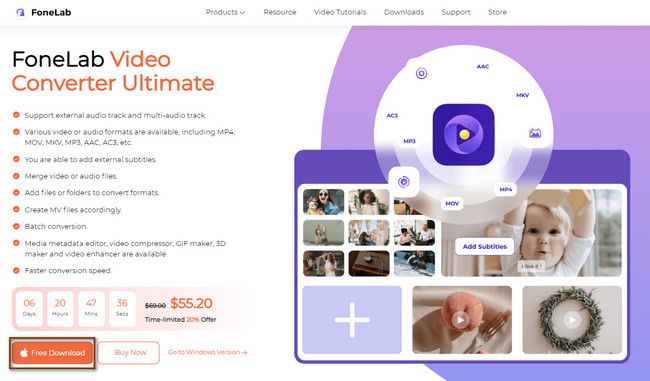
Étape 2En haut de l'outil, choisissez le Convertisseur section parmi tous les choix. Après cela, cliquez sur le Ajouter des fichiers sur le côté gauche pour télécharger le .m4a que vous souhaitez convertir. Vous pouvez également le faire glisser sur le bouton Plus Sign pour un accès plus rapide.
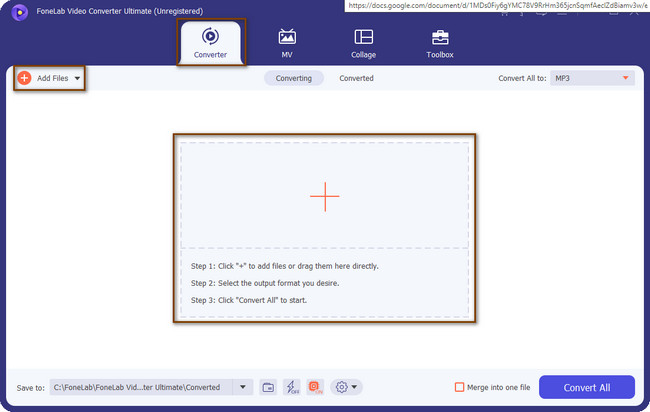
Étape 3Une fois la vidéo téléchargée, vous verrez les détails de votre vidéo. Après cela, choisissez le fichier que vous préférez, l'extension de fichier .m4r. Il est situé en haut à droite de l'outil. En cliquant sur le Tout convertir en bouton, choisissez le bouton Audio. Sélectionnez ensuite le M4R bouton parmi tous les choix.
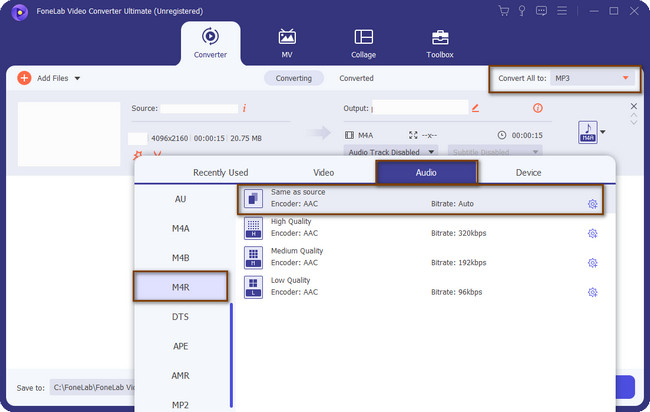
Étape 4Avant de convertir le fichier, choisissez l'emplacement de votre fichier. Vous pouvez cliquer sur le bouton Enregistrer dans et sélectionner le chemin que vous préférez. Après cela, vous pouvez choisir le Rassembler en un fichier si vous traitez plusieurs fichiers. Plus tard, cliquez sur le Convertir tout bouton pour démarrer la procédure. Après le processus, vous devez attendre que l'outil le termine. Localisez le fichier .m4r sur votre iPhone, puis définissez-le comme sonnerie.
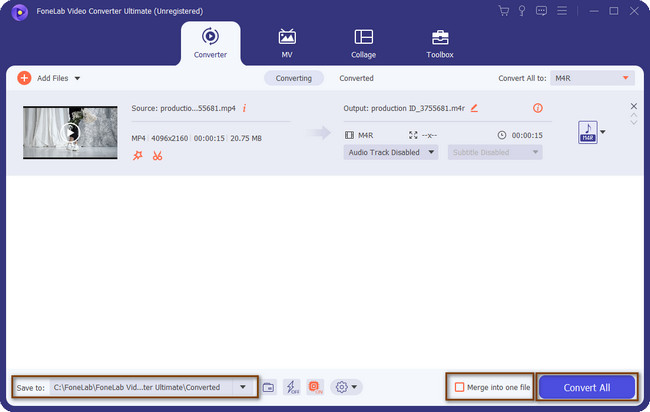
Voulez-vous connaître les autres outils pour apprendre à changer .m4a en .m4r ? Vous pouvez lire les messages ci-dessous. Cependant, certains d'entre eux ont besoin d'une connexion Internet ou d'un stockage important pour fonctionner.
Video Converter Ultimate est le meilleur logiciel de conversion vidéo et audio qui peut convertir MPG / MPEG en MP4 avec une vitesse rapide et une qualité d'image / son de sortie élevée.
- Convertissez n'importe quelle vidéo / audio comme MPG, MP4, MOV, AVI, FLV, MP3, etc.
- Prise en charge de la conversion vidéo HD 1080p / 720p et 4K UHD.
- Fonctions d'édition puissantes telles que Trim, Crop, Rotate, Effects, Enhance, 3D et plus.
Partie 2. Comment convertir M4A en M4R à l'aide d'iTunes sous Windows
Si vous êtes un utilisateur d'iPhone ou de Mac, iTunes est la meilleure plateforme si vous souhaitez écouter de la musique. En utilisant cet outil, vous pouvez jouer et télécharger des chansons illimitées. Cependant, vous devez acheter ou payer un abonnement. En dehors de cela, si votre liste de lecture est dans le shuffle, vous pouvez l'organiser à l'aide de ses fonctionnalités. Vous pouvez également découvrir des podcasts et des livres audio gratuits sur l'iTunes Store. Une autre bonne chose est qu'il peut vous aider à convertir facilement des fichiers. Il vous suffit d'être prudent lors de la conversion de vos fichiers, car cela peut entraîner leur effacement. Voulez-vous apprendre à changer .m4a en .m4r en utilisant iTunes ? Passez.
Étape 1Lancez iTunes sur votre Mac. Après cela, cliquez sur le Modifier > Musique bouton en haut de l'outil. Dans ce cas, créez un album pour votre processus de conversion. Ensuite, faites glisser le fichier que vous souhaitez convertir vers iTunes.
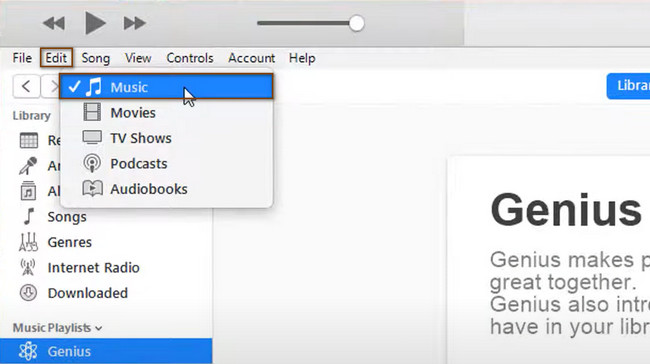
Étape 2Sur le côté gauche de l'outil, choisissez le Déposez votre dernière attestation > Convertir bouton. Sélectionnez le format de fichier que vous préférez pour votre fichier.
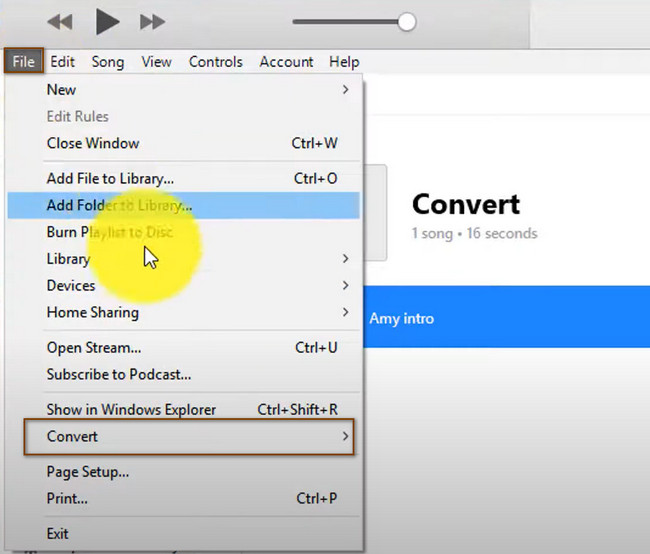
Partie 3. Comment convertir M4A en M4R via Apple Music sur Mac
Comme la plate-forme mentionnée ci-dessus, vous pouvez également utiliser Apple Music pour écouter des chansons après la mise à jour du dernier macOS. L'utilisation de cette plateforme présente de nombreux avantages une fois que vous l'utilisez. Vous pouvez lire de l'audio sans perte et haute résolution. En dehors de cela, vous pouvez écouter de la musique gratuitement mais avec un accès limité. Vous devez payer un abonnement pour des téléchargements, visionnages et streaming illimités. Cependant, cette plateforme protège vos chansons. Dans ce cas, une fois l'abonnement annulé, vous ne pourrez plus les lire ni les télécharger. Heureusement, cette plateforme peut également vous aider à convertir .m4a en .m4r. Le guide est disponible ci-dessous si vous souhaitez utiliser Apple Music pour convertir vos fichiers.
Étape 1Ouvrez l'application Apple Music. Après cela, choisissez Musique > Préférence. Clique le Fichiers section, puis sélectionnez Paramètres d'importation. Ensuite, cliquez sur Utilisation d'importation, puis choisissez le format d'encodage que vous préférez. Plus tard, cliquez sur le bouton OK.
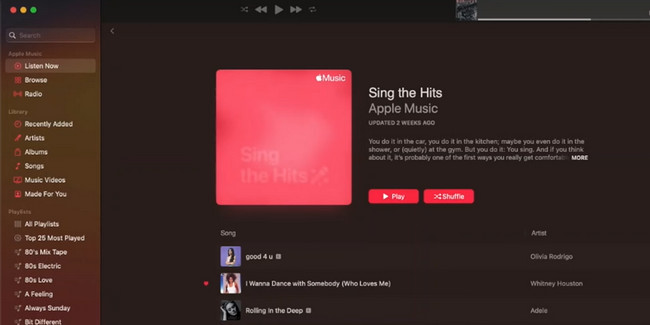
Étape 2Sélectionnez la chanson que vous préférez convertir et sélectionnez le Choisissez Fichier > Convertir boutons. Vous pouvez également localiser les outils en utilisant les Barre de recherche. Plus tard, tapez le Créer une version [Format]. Après cela, téléchargez le fichier converti et définissez-le comme sonnerie.
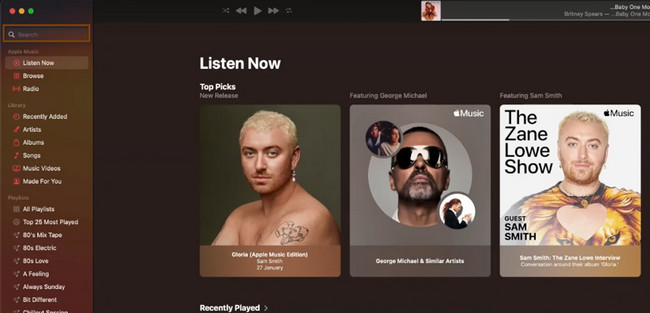
Partie 4. Comment convertir M4A en M4R en ligne
L'utilisation d'un outil en ligne pour convertir M4A en M4R est la dernière option que vous pouvez utiliser. Vous voulez savoir pourquoi c'est la technique la moins recommandée ? C'est parce qu'une fois que vous avez une connexion Internet lente, il y a des retards dans le processus. Dans ce cas, vous n'aurez pas un processus fluide. Ce message sait que vous ne voulez pas que cela se produise. Il prépare le principal outil en ligne qui ne se charge pas plus lentement. C'est le convertisseur Convertio. Vous pouvez découvrir la plateforme et son guide en lisant les étapes faciles ci-dessous.
Étape 1Cochez la Choisissez Fichiers au fond de l'outil. Après cela, téléchargez le fichier .m4a que vous souhaitez convertir.
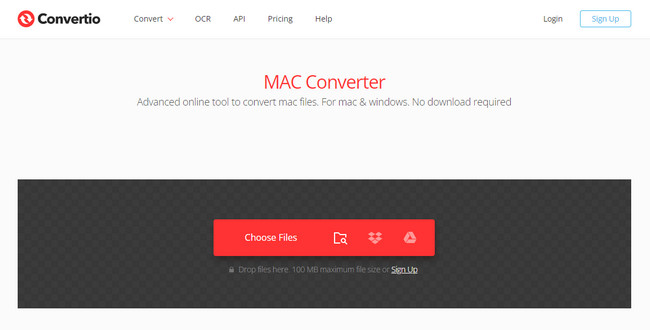
Étape 2Cochez la Convertir bouton pour démarrer le processus. Après cela, enregistrez la vidéo sur votre ordinateur portable.
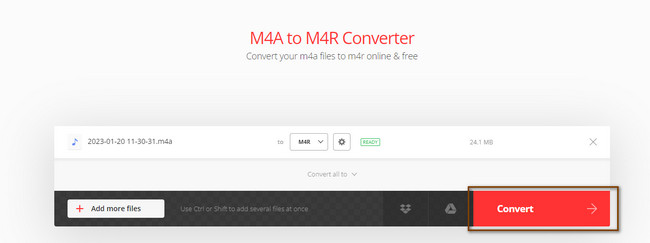
Partie 5. FAQ sur la conversion de fichiers M4A en M4R
Pourquoi M4A ne joue-t-il pas dans iTunes ?
iTunes prend en charge M4A. C'est le format de fichier ordinaire que les gens écoutent sur cette plate-forme. Cependant, si vous ne pouvez pas lire le fichier sur iTunes, il est probablement cassé ou corrompu.
Tous les téléphones portables peuvent-ils lire M4A ?
La réponse est non. Tous les téléphones ne peuvent pas lire le format de fichier M4A. L'un des appareils qui ne peut pas le lire est le lecteur natif des téléphones Android. Si vous souhaitez lire ce format, vous aurez besoin d'une application tierce. Il vous suffit de choisir celui qui est fiable.
FoneLab Video Converter Ultimate est le meilleur outil pour apprendre à changer M4A en M4R sous Windows et Mac. Vous pouvez utiliser d'autres outils mais vous devez supporter leurs inconvénients. Pour obtenir les meilleurs résultats, téléchargez le logiciel mentionné maintenant.
Video Converter Ultimate est le meilleur logiciel de conversion vidéo et audio qui peut convertir MPG / MPEG en MP4 avec une vitesse rapide et une qualité d'image / son de sortie élevée.
- Convertissez n'importe quelle vidéo / audio comme MPG, MP4, MOV, AVI, FLV, MP3, etc.
- Prise en charge de la conversion vidéo HD 1080p / 720p et 4K UHD.
- Fonctions d'édition puissantes telles que Trim, Crop, Rotate, Effects, Enhance, 3D et plus.
